Las mejores soluciones 7 para poner música en iPhone sin iTunes

No hay duda de que tendrá algunas canciones favoritas en su computadora. Y cuando quiera poner estas canciones en su iPhone, iTunes es definitivamente su elección preferida. Ciertamente, es la forma más común de poner música en el iPhone. Sin embargo, si iTunes de repente no puede funcionar, ¿qué debe hacer para poner música en el iPhone sin iTunes? En la mayoría de los casos, la única solución que puede pensar es encontrar y descargar estas canciones una por una nuevamente, y el proceso de búsqueda puede volverse loco. Ahora, el artículo selecciona las mejores formas 7 para lidiar con la situación. Y si no quieres hacer algo tan aburrido, lee este artículo para entender cómo poner música en un iPhone sin iTunes.
Parte 1: la mejor solución para poner música en el iPhone sin iTunes
Para poner música en un iPhone sin iTunes, el mejor método que recomendamos para ti es usar Tipard iPhone Transfer Ultimate programa. Este software es compatible con todos los dispositivos iOS populares, incluidos iPhone 12/11 / XS / XR / X / 8/7 / SE / 6 y más. Por lo tanto, puede transferir fotos, videos, contactos, audios y otros archivos desde su computadora a su iPhone u otros dispositivos. Además, es una herramienta de música profesional, que le permite poner música en el iPhone de forma cómoda y sencilla sin perder la calidad del sonido. Simplemente siga las instrucciones a continuación paso a paso para poner música en el iPhone sin iTunes.
Enlace el iPhone a su computadora
Para empezar, debe iniciar iPhone Transfer Ultimate y conectar su iPhone a su computadora con un cable USB. Tenga en cuenta que el paso de enlace es más importante si desea poner música en un iPhone sin iTunes.
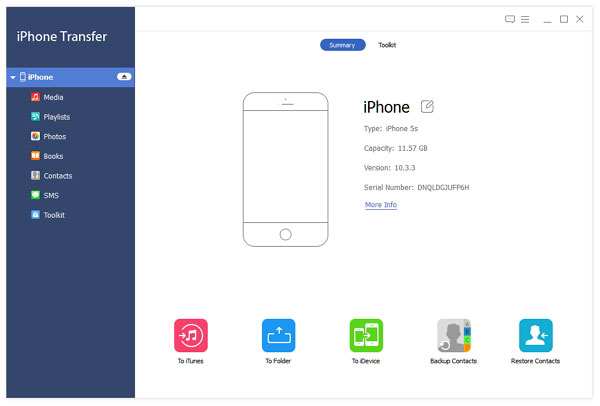
Selecciona la musica
Una vez que haya hecho una conexión exitosa, todos los archivos en su computadora se mostrarán en la interfaz. Simplemente vaya a "Medios"> "Música" y marque las canciones que desea poner en el iPhone.
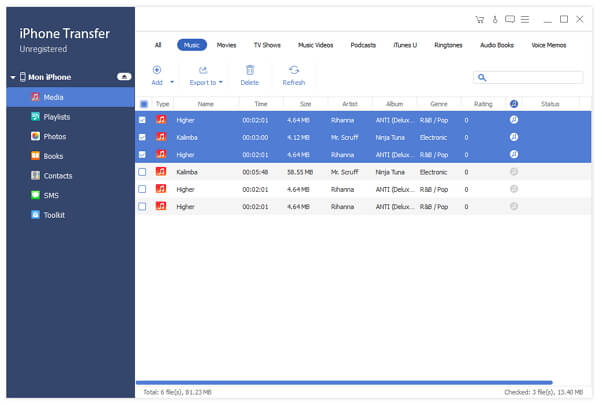
Comience a poner música
Una vez seleccionado, presiona el ícono de "Exportar a" y elige exportar a tu iPhone. El proceso de exportación durará unos minutos, y después de eso, puede poner música en el iPhone sin iTunes con éxito.
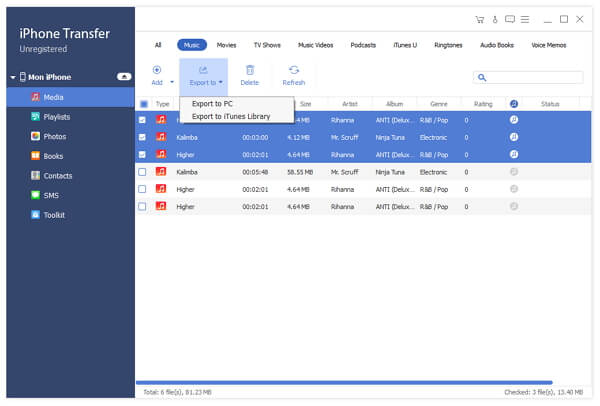
Parte 2: otras aplicaciones de escritorio que te ayudan a poner música en tu iPhone sin iTunes
Top 1: Cómo poner música en un iPhone sin iTunes a través de MediaMonkey
MediaMonkey es un poderoso software de música que ensambla la administración, reproducción y transmisión de música. Es otra herramienta popular que puede ayudarlo a poner música en un iPhone sin iTunes. Pero recuerda que este software es solo un programa de música y solo puedes poner tu música en tu iPhone. Si desea sincronizar otros archivos al mismo tiempo, simplemente descargue otras herramientas que recomendamos. Aquí hay pasos:
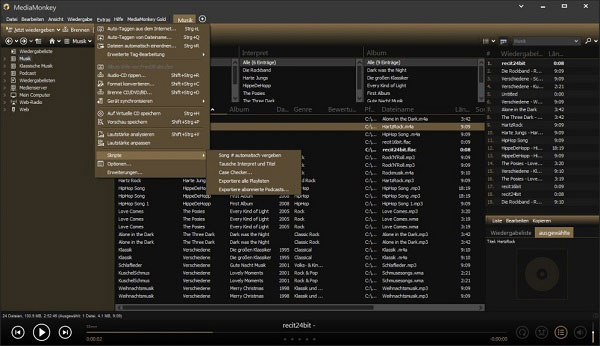
Paso 1: Ejecute la aplicación MediaMonkey en su computadora. Y luego conecta tu iPhone a la computadora.
Paso 2: Toque el ícono de "iPhone" en la columna de la izquierda, y verá una pantalla de "Resumen".
Paso 3: Presiona el botón "Sincronización automática" y marca la música.
Paso 4: Presione el botón "Aplicar" para iniciar el proceso de sincronización. Unos minutos después, la música se pondrá en el iPhone sin iTunes con éxito.
Top 2: Cómo poner música en un iPhone sin iTunes a través de SynciOS
SynciOS es un excelente programa de sincronización de Apple, que puede importar música a tu iPhone sin iTunes. El software de transferencia de música SynciOS no solo importa fácilmente la música desde su computadora a su iPhone, sino que también convierte sus canciones en formatos de música compatibles con su iPhone.
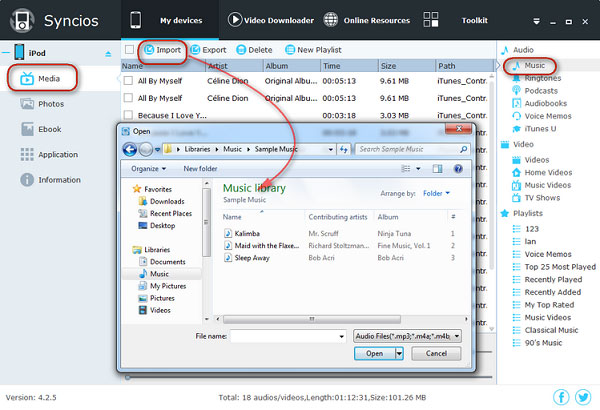
Paso 1: Conecte su iPhone con la PC. Inicie la aplicación SynciOS en su computadora.
Paso 2: Seleccione el botón "Medios" en la columna izquierda. Haga clic en el icono "Música" en Opciones de medios.
Paso 3: Pulse la opción de "Importar" para abrir la ruta del archivo de música y seleccionar archivos de música.
Paso 4: Presione el botón "Confirmar". Una vez completado, colocarás música en tu iPhone sin iTunes triunfalmente.
Top 3: Cómo poner música en un iPhone sin iTunes con Spotify Premium
¿Cómo poner música en un iPhone sin iTunes? Utilizando Spotify premium para transferir, el proceso sería seguro. Antes de transferir archivos, debe descargar el programa tanto en su computadora como en su iPhone. Puede descargar el software en la computadora y obtener la aplicación en la tienda Apple de forma gratuita.
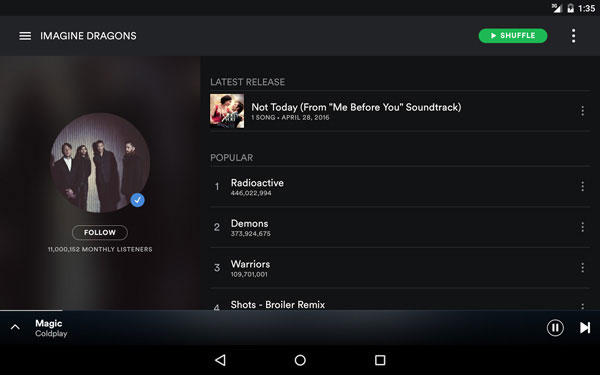
Paso 1: Descargue la instalación e inicie Spotify Premium en iPhone y computadora. Regístrese para obtener una cuenta.
Paso 2: Haga clic en "Editar", en el menú desplegable, seleccione "Preferencia"> "Archivos locales"> "Agregar A FUENTE".
Paso 3: Para confirmar que su iPhone y su computadora están conectados a la misma red.
Paso 4: Haga clic en "Menú" y elija "Su música". Puedes leer la música en tu computadora desde iPhone.
Paso 5: Comience a transferir después de tocar "Disponible sin conexión" para descargar archivos.
Top 4: Cómo poner música en un iPhone sin iTunes con KimiGPhonTunes
KimiGPhonTunes es una herramienta de transferencia profesional y especial para enseñarle cómo poner música en un iPhone sin iTunes. Es fácil de operar porque solo se usa para transferir archivos de música entre el iPhone y la computadora. Puede auditar los archivos de destino en KimiGPhonTunes. Es una forma rápida y sencilla de transferir música en una carpeta de archivos. ¡Sigue el artículo y echa un vistazo!
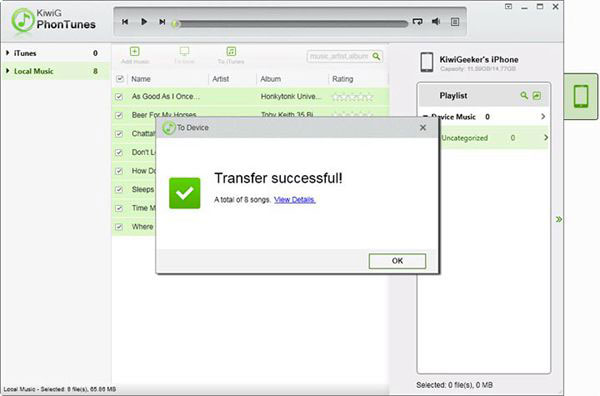
Paso 1: Descargue e instale KimiGPhonTunes. Y luego puede iniciar el programa en su computadora.
Paso 2: Haga clic en "Música local" en el menú de la izquierda. Todos los archivos de música aparecerán en la interfaz y marcarán sus archivos de música de destino.
Paso 3: El botón a la izquierda de la lista de reproducción lo guiará a transferir de PC a iPhone o de iPhone a PC. Elija "A iPhone", y luego haga clic en "A dispositivo".
Paso 4: Después de eso, puedes descargar archivos de música desde el software gratuito.
Parte 3: programas en la nube disponibles que le permiten poner música en el iPhone sin iTunes
Top 1: Cómo poner música en un iPhone sin iTunes a través de Google Play Music
Google Play Music es otro software práctico que puedes poner más que archivos de música 20000 en tu iPhone sin iTunes. A diferencia de otros programas de música, al usar este software para transferir música, no puede tener que soportar la operación engorrosa y el tiempo de inicio del terror, sino disfrutar de una administración de música conveniente, rápida y simple. Esto es lo que debes hacer.
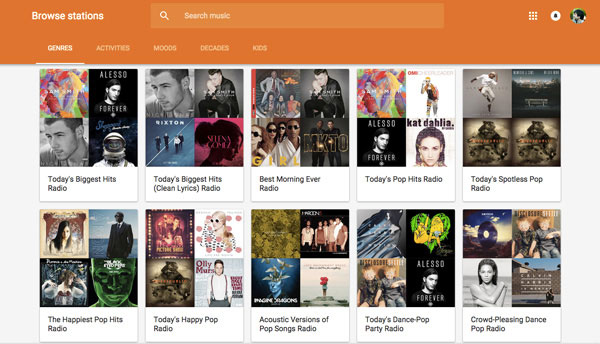
Paso 1: Instale el software Google Play Music en su PC y iPhone.
Paso 2: Inicie sesión en su cuenta de Google Play Music en su PC.
Paso 3: Haga clic en la opción de "Música" para seleccionar la música que desea transferir.
Paso 4: Presiona el ícono "Cargar" para importar música.
Paso 5: Inicie sesión en su cuenta de Google en su iPhone.
Después de la cuenta de inicio de sesión, si puede ver las canciones que acaba de subir, significa que ha colocado música exitosamente en su iPhone sin iTunes.
Top 2: Cómo poner música en un iPhone sin iTunes con Amazon Cloud Player
Amazon Cloud Player es uno de los populares software de transferencia de música, que también puedes poner música en tu iPhone sin iTunes. En comparación con otras herramientas, este programa detectará e importará automáticamente música desde sus bases de datos de iTunes y Windows Media Player después de instalarlo. Por favor, siga las siguientes instrucciones.
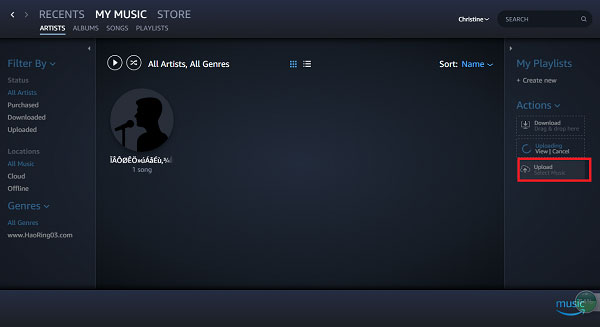
Paso 1: Instale el software Amazon Cloud Player en su computadora y iPhone.
Paso 2: Inicie sesión en la cuenta de Amazon Music en su PC.
Paso 3: Haga clic en el ícono de "Subir" en la columna derecha de la interfaz.
Paso 4: Presiona el botón "Seleccionar archivos" para elegir la música.
Paso 5: Inicie sesión en su cuenta en su iPhone. Ahora ha descargado la música a su iPhone sin iTunes con éxito.
Conclusión
Las soluciones de poner música en tu iPhone sin iTunes arriba son los mejores métodos que sugerimos. Si desea transferir su música, simplemente descargue y ejecute una de ellas de acuerdo con sus necesidades. Con todo, espero que este artículo te ayude a poner música en tu iPhone sin iTunes cuando lo necesites.







